CAD怎样设置工具栏的显示
CAD怎样设置工具栏的显示
在 CAD 绘图过程中,工具栏是快速调用命令的核心载体,常用工具的便捷显示能大幅提升操作效率。但你是否常遇到这样的困扰:工具栏要么密密麻麻挤满界面,遮挡绘图区域;要么常用工具隐藏过深,每次调用都要层层查找; 想要让 CAD 操作界面更简洁高效,快速找到所需工具,接下来就为大家详细介绍具体的工具栏显示设置方法。
问题描述:
CAD的工具栏,如何设置显示或者隐藏?
步骤指引:
方法一:在工具栏空白处右键,右键菜单中勾选需要显示的工具栏。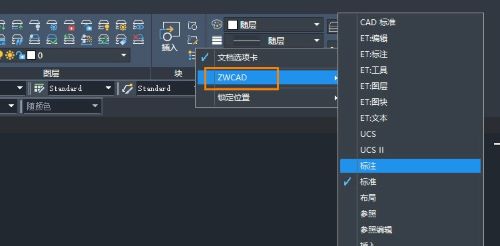 方法二:软件右下角齿轮按钮点开,菜单里点击【工具栏】,打开“定制工具栏”对话框,设置需要显示的工具条。
方法二:软件右下角齿轮按钮点开,菜单里点击【工具栏】,打开“定制工具栏”对话框,设置需要显示的工具条。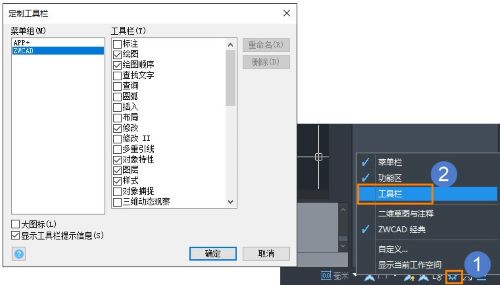 方法三:输入命令【TOOLBAR】,回车,弹出“定制工具栏”对话框,设置需要显示的工具条。
方法三:输入命令【TOOLBAR】,回车,弹出“定制工具栏”对话框,设置需要显示的工具条。
以上就是本文的全部内容,希望对小伙伴们有所帮助。
推荐阅读:国产CAD
推荐阅读:正版CAD


























